當我們在使用CAD軟件繪制圖紙時,在有些時候,我們要對圖紙中的一些圖形進行填充,這樣更方便我們看圖,但是在填充的時候填充圖案出現亂碼是什么問題呢?那在浩辰CAD軟件中填充圖案亂碼怎么解決呢?今天就為大家簡單介紹下。
CAD中填充圖案亂碼的解決方法:
1、下圖填充的是同樣的圖案,但是白色圖紙顯示的是亂碼,紅色顯示的才是正確的。

2、要更改首先我們打開特性工具窗口,點擊菜單欄上的特性按鈕即可調出。
3、然后我們選擇亂碼的圖案填充,點擊原點后方的數值,然后點擊箭頭按鈕,重新設置原點。
4、然后在圖形中設置新的原點,點擊左鍵。
5、然后我們更改填充的角度,隨意的角度。
6、角度更改后我們會發現圖案填充已經變回我們需要的了,此時我們再把角度變回即可。
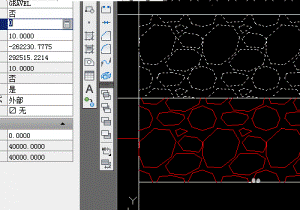
以上就是在浩辰CAD軟件中,當我們給圖紙填充圖案的時候,如果出現亂碼的情況,具體的操作方法,我們可以參考上述操作過程。今天就介紹這么多了。安裝浩辰CAD軟件試試吧。更多CAD教程技巧,可關注浩辰CAD官網進行查看。

2019-11-13

2019-11-07

2019-10-17

2019-10-16

2019-10-11

2019-10-09

2019-09-20

2019-09-17

2019-09-09

2019-09-09

2019-09-09

2019-09-09
